注册表编辑器基本上是一个书架,用于维护在 Windows 上执行的所有基本到高端操作的记录。对于您执行的每个功能,它都会生成一个单独的条目。简而言之,注册表包含不同策略、服务、应用程序甚至硬件组件的关键。但是,有时您可能找不到特定条目的关键位置。这是您需要创建新注册表项以调整系统设置的时候。
例如——假设您遇到一个错误代码,可以通过修改DWORD条目轻松解决。但是当你到达它的路径位置时,你不会在那里找到建议的REG 文件。在这种情况下,创建新的注册表就变得很有必要了。在这篇文章中,我们详细说明了如何创建一个新条目、对其进行调整以及检查该注册表是否有效。
注意:确保在您的计算机上创建整个注册表数据库的备份。万一出现任何问题,您可以使用此备份来恢复默认注册表项及其值。
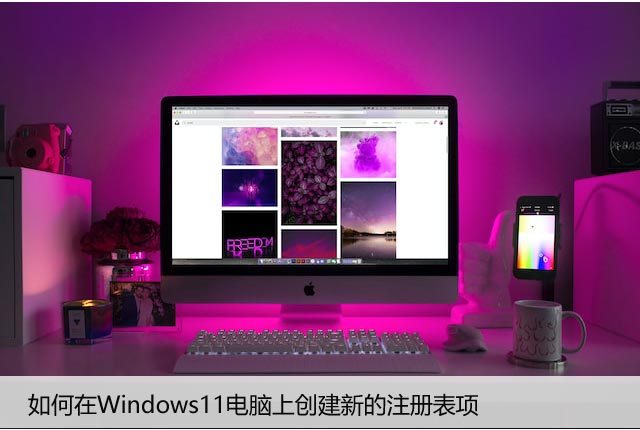
在 Windows 11 上创建一个新的注册表项
要在 Windows 11 的注册表编辑器中创建新条目,请使用以下步骤 –
- 按Win + R启动“运行”对话框。
regedit在文本字段中键入“ ”,然后单击“确定”。- 接下来会出现用户帐户控制窗口,点击是授权打开注册表编辑器。
- 当它出现时,导航到您想要生成新的 DWORD 条目或密钥的路径。
现在您已到达所需位置,决定要创建什么,即简单密钥或 REG 文件。
- 要创建密钥,请右键单击特定文件夹并按以下步骤操作 –新建 > 密钥。
- 同样,要创建条目,请右键单击右窗格中的任意位置并选择新建 > DWORD(32 位值)。
如果你不想走这条路,你可以使用替代方法。但是,请确保了解注册表中不同术语的含义 –
键:键基本上是一个子文件夹。
DWORD:与上面相反,这主要是一个文件。您可以根据您的系统配置创建它,即 32 位或 64 位。一旦您生成了 DWORD 条目,创建的条目就具有 REG_DWORD 类型。
现在您知道了注册表中不同术语的含义,下面是使用替代方法的方法 –
- 在注册表中,选择一个文件夹并转到“编辑”选项卡。
- 选择新建,然后选择最适合您的选项。
接下来,右键单击新创建的注册表项并点击修改。根据您的要求更改其名称或起息日字段。
您可以关闭注册表编辑器,以便所做的更改在下次登录时生效。
什么是注册表项?
注册表条目基本上是 REG 文件(注册条目的缩写)。这些条目是基于文本的人类可读文件,用于使用基于 INI 的语法导出和导入部分注册表。
在 Windows 2000 及新版本发布后,所有条目都以字符串 Windows Registry Editor Version 5.00 开头,并且是基于 Unicode 的。



